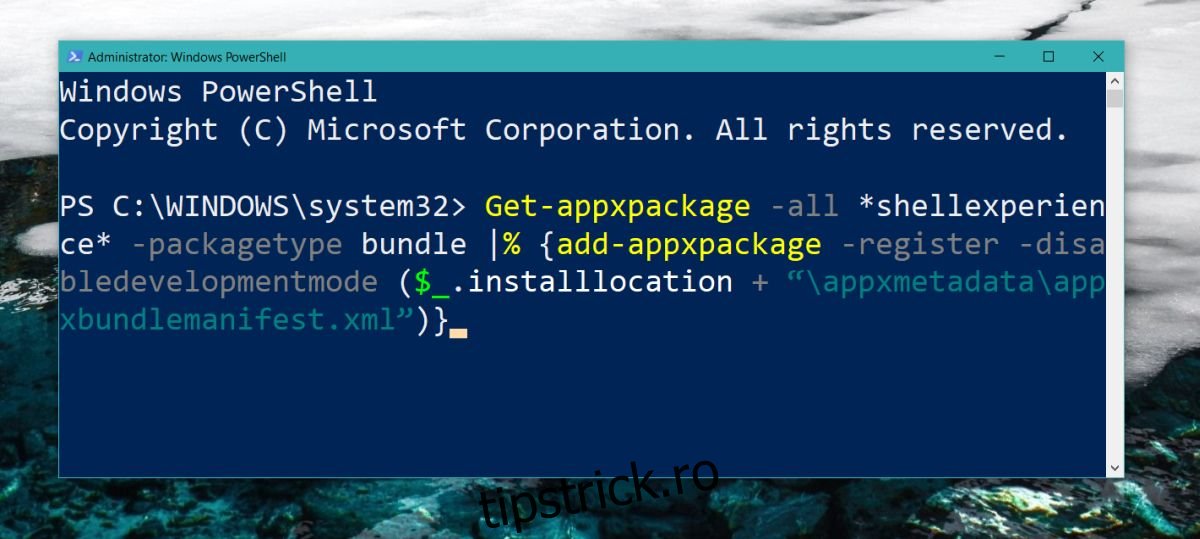În mod normal, Windows 10 nu are erori atunci când faceți o instalare curată, dar există și excepții de la aceasta. O eroare foarte ciudată, foarte enervantă în Windows 10 determină resetarea meniului Start. Aceasta înseamnă că, atunci când personalizați aspectul meniului Start, adică fixați plăcile pe care trebuie să le utilizați și le eliminați pe cele de care nu aveți nevoie, totul se pierde când închideți și deschideți meniul Start. Este multă muncă pierdută și face meniul Start inutil. Această eroare este răspândită în special într-o actualizare Fall Creators, deși nimic nu o împiedică să apară pe alte versiuni majore de Windows 10. Iată cum puteți remedia resetarea meniului Start pe Windows 10.
Acestea sunt o serie de soluții pe care le puteți încerca și sperăm că una sau alta le va remedia. Nu trebuie să parcurgeți toate soluțiile pentru a remedia problema. Dacă o remediere pare să funcționeze, asigurați-vă că verificați din nou repornind Windows 10.
Cuprins
Verificați data și ora
Asigurați-vă că ora și data sunt corecte. Dacă nu este, remedierea și repornirea sistemului ar trebui să facă truc. Utilizatorii care au găsit că această soluție funcționează spun că durează până la 3 ore pentru ca problema să fie rezolvată.
Rulați instrumentul de depanare a meniului Start
Microsoft știe că meniul Start tinde să acționeze din când în când. Aceasta este o problemă destul de răspândită pe care compania a încercat să o rezolve prin lansarea unui instrument dedicat pentru depanarea problemelor cu aceasta. Cea mai rapidă soluție este descărcarea Porniți instrumentul de depanare a meniului de la Microsoft și rulează-l. Acesta va căuta și identifica problemele care ar putea cauza resetarea meniului Start. Aplicați corecțiile pe care le recomandă și verificați dacă problema dispare.
Reînregistrați meniul Start
Deschideți PowerShell cu drepturi administrative. Introduceți următoarele și atingeți Enter. Reporniți sistemul după ce comanda a fost executată și problema ar trebui să dispară.
Get-appxpackage -all *shellexperience* -packagetype bundle |% {add-appxpackage -register -disabledevelopmentmode ($_.installlocation + “appxmetadataappxbundlemanifest.xml”)}
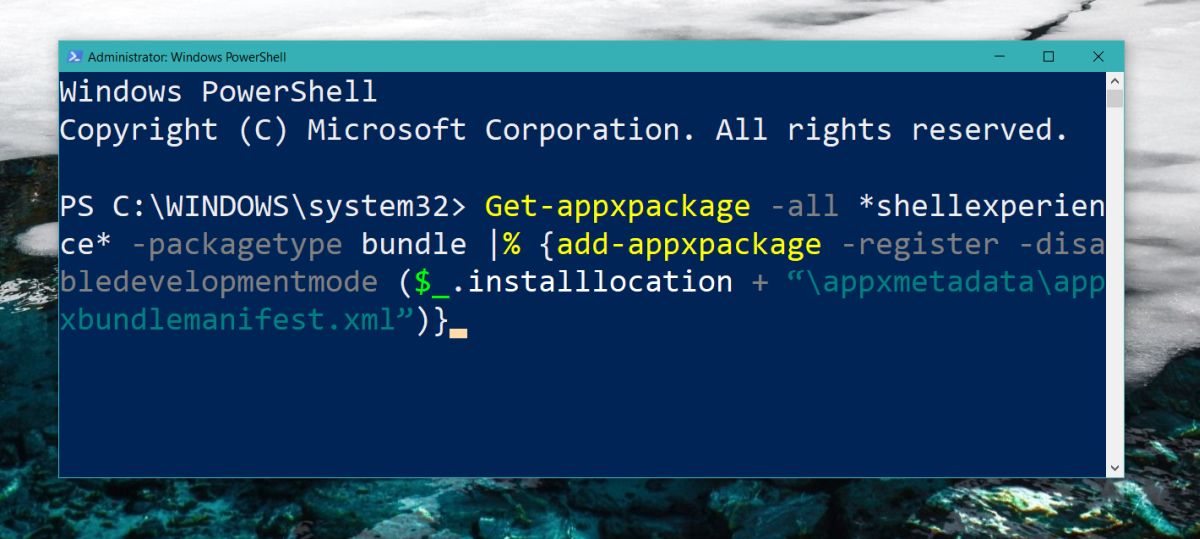
Creați un utilizator nou
Dacă toate celelalte nu reușesc, puteți crea un utilizator nou. Resetarea meniului Start este o problemă care apare imediat, așa că presupunem că nu ați configurat prea mult utilizatorul actual pentru utilizare. Creați un utilizator nou și modificați meniul Start. Dacă modificările rămân, atunci utilizați noul utilizator pe care tocmai l-ați creat și ștergeți-l pe cel cu meniul Start problematic.
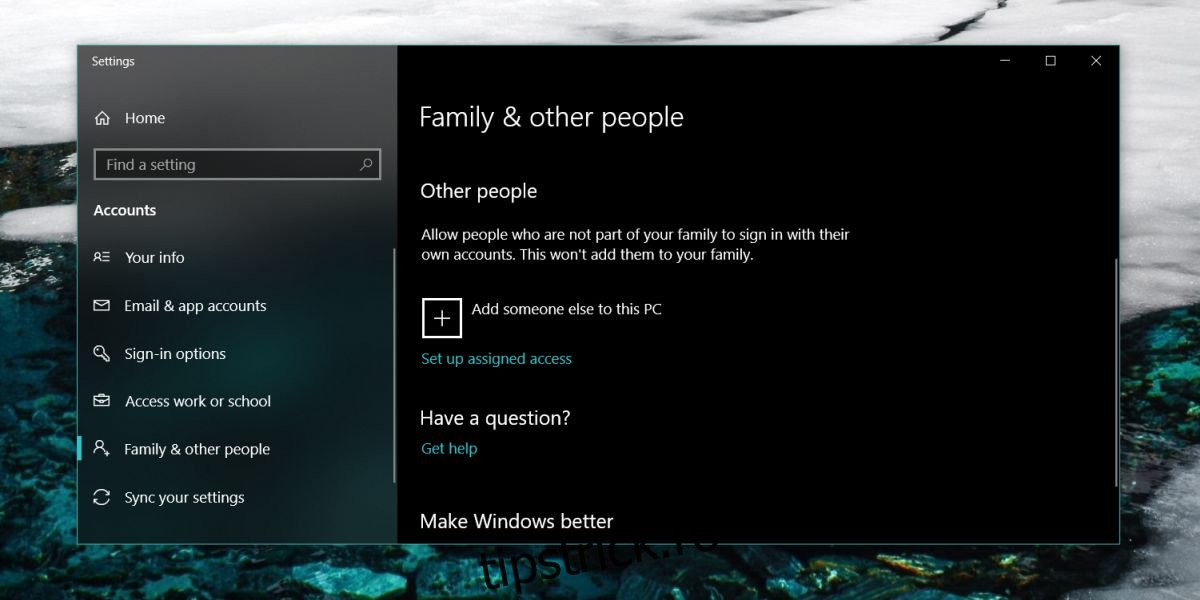
De asemenea, puteți rula repararea Windows la pornire, dar este posibil ca acest lucru să nu rezolve problema și este posibil să fiți nevoit să reinstalați Windows 10 din nou.